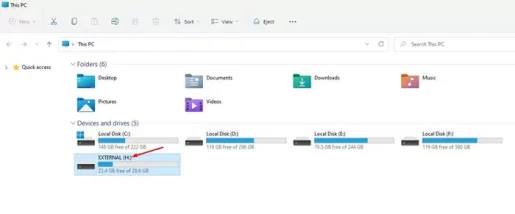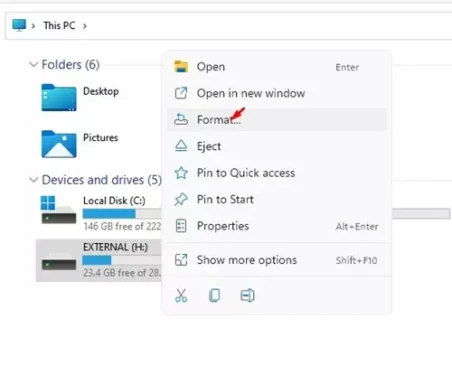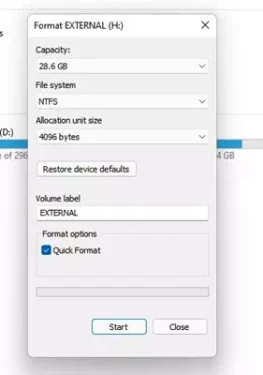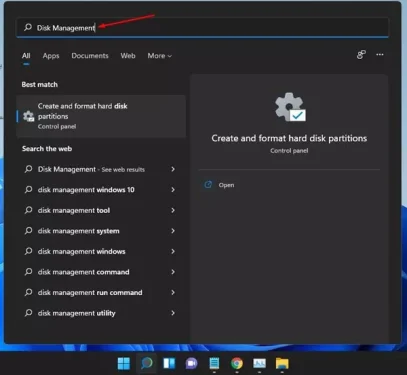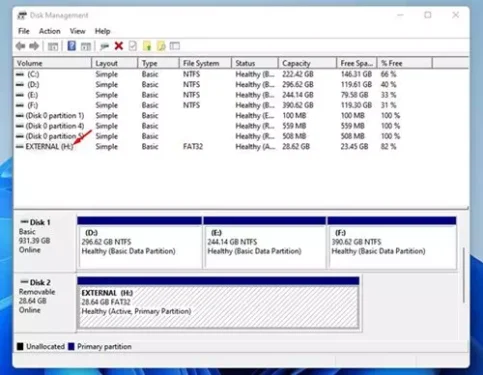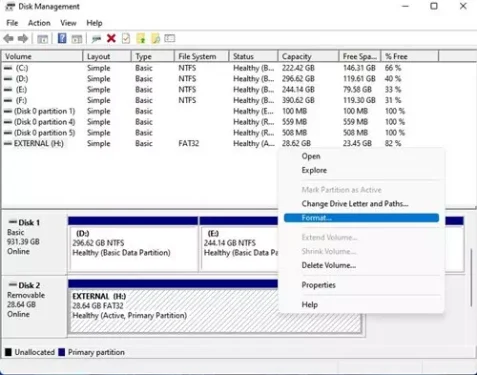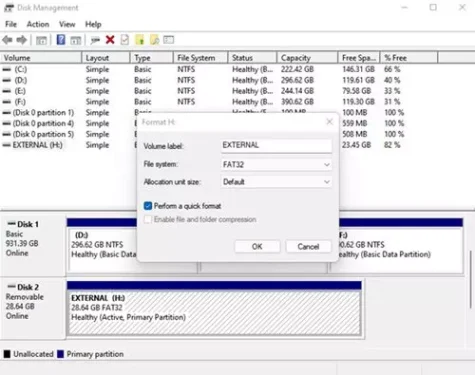ステップバイステップでWindows11でドライブをフォーマットするXNUMXつの最良の方法。
初期化したい場合があります(フォーマットWindows 11のドライブ全体。もちろん、ドライブ全体がWindowsでフォーマットされる理由はさまざまです。 ワンクリックですべてのファイルを削除したい場合や、最初からやり直したい場合があります。
理由が何であれ、Windows 11でドライブを簡単にフォーマットできます。Windows11でドライブをフォーマットすると、ドライブから既存のデータがすべて削除されます。 また、ドライブを内部または外部のWindowsに接続するときは、フォーマットすることが重要です。
ドライブがフォーマットされたら、ディスクの管理ユーティリティを使用して新しいパーティションを作成できます。 また、ドライブが正しく機能していないと思われる場合は、フォーマットを選択できます。
ただし、ドライブを構成すると、既存のデータがすべて削除されることに注意してください。 したがって、フォーマットする場合は、すべての重要なファイルとフォルダのバックアップコピーを作成してください。 フォーマット後のように、このデータを回復するためのオプションは残っていません。
Windows11でドライブをフォーマットするXNUMXつの最良の方法のリスト
したがって、この記事では、Windows11でドライブをフォーマットするためのXNUMXつの最良の方法を紹介します。調べてみましょう。
1.ファイルエクスプローラーでドライブをフォーマットします
この方法では、Windows11ファイルエクスプローラーを使用してドライブをフォーマットします。 以下のいくつかの簡単な手順に従う必要があります。
- 開いた (ファイルエクスプローラ)つまり ファイルエクスプローラー Windows 11 PCの場合。デスクトップアイコンをダブルクリックできます(このPC)彼のコンピューターでファイルエクスプローラーを開きます。
- その後、(デバイスとドライブ)つまり デバイスとドライブ 、必要なドライブを選択します 初期化.
デバイスとドライブ - 次に、ドライブを右クリックして、[オプション]をクリックします(フォーマット) それを設定するには コンテキストメニューから。
フォーマット - [フォーマット]メニューが表示されます。 フォーマットメニューには多くのものが表示されます。 各オプションの意味は次のとおりです。
書式設定開始 容量 أو 容量: ハードディスクドライブの総容量が表示されます。 ファイルシステム أو ファイルシステム: データをドライブに保存する方法を決定します。
XNUMXつのファイルシステムがあります。FAT32 – NTFS – exFAT).
Windows 10または11の場合、ファイルシステムを使用する必要があります NTFS.アロケーションユニットサイズ أو アロケーションユニットサイズ: アロケーションユニットサイズまたはブロックサイズは、低速のハードドライブを搭載したデバイス用です。
ブロックサイズはに設定されます 4096 ファイルシステムのデフォルトのバイト数 NTFS。 ほとんどの場合、割り当て単位のサイズを変更する必要はありません。ボリュームラベル أو ボリュームラベル: ここで、ドライブ名を入力する必要があります。 ドライブがフォーマットされると、名前がファイルエクスプローラーに表示されます。 フォーマットオプション أو フォーマットまたは構成オプション: ここにはXNUMXつのオプションがあります。 - (クイックフォーマット أو クイックフォーマット)
- (フルセットアップ أو フルフォーマット)
ファイルシステムテーブルとルートフォルダを削除します(クイックフォーマットまたはクイックフォーマット)。 クイックフォーマットを実行すると、データを復元できます。
一方、(完全な構成 أو フルフォーマット)データを回復不能にします。
- フォーマットとフォーマットプロセスを開始するには、ボタン(開始) 始めること。 警告メッセージが表示されます。 ボタンをクリックします(OK) フォローする.
これで、ファイルエクスプローラーを使用してドライブをフォーマットする方法は次のとおりです(ファイルエクスプローラ).
ディスクの管理を使用したWindows11ディスクのフォーマット
ディスクの管理ユーティリティを使用して、Windows 11でドライブをフォーマットすることもできます。ただし、ディスクの管理プロセスは少し複雑です。 これがあなたが従うべき次の簡単なステップのいくつかです。
- Windows 11の検索を開き、(ディスク管理) 到達すること ディスクの管理。 次に開きます(ディスク管理ユーティリティ)を意味するリストから ディスクの管理ユーティリティ.
ディスク管理 - في ディスクの管理ユーティリティ 、必要なドライブを選択します 初期化.
ディスク管理ユーティリティ - ドライブパーティションを右クリックして、(フォーマット) 初期化する.
ディスクの管理ユーティリティフォーマットドライブ - ポップアップウィンドウで、レベルを設定します(音量レベル)、ファイルシステムを選択します(ファイルシステム)および割り当て単位のサイズ(アロケーションユニットサイズ).
クイックフォーマットを実行する - オプションを確認してください(クイックフォーマットを実行する) 作る 初期化 クイック ボタンをクリックします(OK) フォローする.
これでドライブパーティションがフォーマットされます。
また、以下について学ぶことに興味があるかもしれません:
この記事がWindows11でドライブをフォーマットする方法を知るのに役立つことを願っています。コメントであなたの意見と経験を共有してください。